
Denne instruktion beskriver detaljeret nedenstående metoder til at rette op på situationen, når Android ikke downloader applikationen, men skriver venter på download. I tilfælde af at en del af de beskrevne metoder allerede har prøvet på andre manualer, og de ikke fungerede, bare savner allerede testede trin. Der kan også være nyttige generelle instruktioner om alle problemer: Hvad skal man gøre, hvis Play Market ikke downloades på Android.
- Fix "Venter på download" på Android-enkle metoder
- Yderligere effektive måder at løse
- Video instruktion
Enkle metoder til at rette "Venter på download" i Play Market
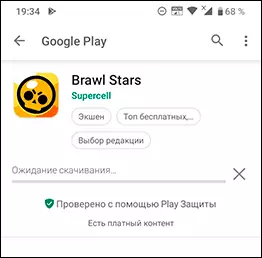
Før du fortsætter med manipulationer med applikationer, cache og andre ting, når problemer med installation af applikationer fra Play Market, anbefaler jeg at prøve følgende enkle metoder (forudsat at internettet fungerer på din enhed):
- Tjek hvad der sker, hvis Chrome-browseren på Android går til Play.google.com, vælg "Programmer" i menuen og indstil ethvert program derfra. Nogle gange efter en sådan handling spiller markedet også "til liv."
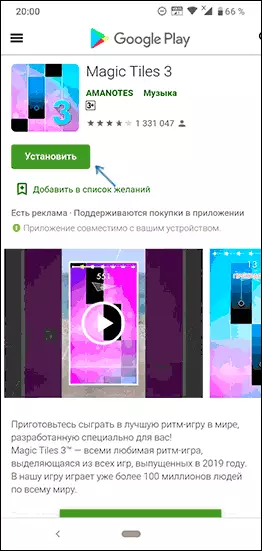
- Hvis du for nylig er blevet installeret nogen VPN / proxy applikationer, antiviruses, hukommelse rengøring af værktøj, eller fremskynde internettet, kontrollere, om Play marked vil fungere, hvis du genstarter Android i fejlsikret tilstand. Hvis alt har tjent, forhindrer downloadet nogle af de nyligt installerede applikationer, du (normalt er noget relateret til netværket, antivirusserne, optimeringsmidlerne), prøv at fjerne det.
- I afsnittet Afspil applikationsindstillingerne (Indstillinger-menuen) i afsnittet "Download Download: Settings" forsøger du at installere "ethvert netværk". Også i menuen Play, gå til "Mine applikationer og spil" menu - "Installeret" Se om der er nok ledig plads i enhedens interne hukommelse.
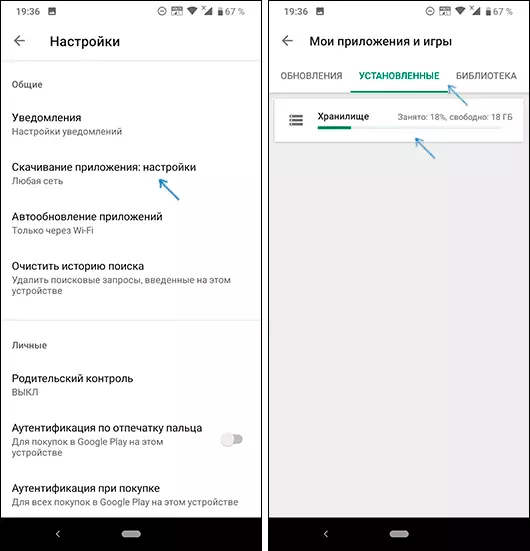
Også, der venter på download, kan også observeres i lang tid, når Play Market har lanceret en opdatering af andre programmer: I dette scenario er din download køet, indtil alle applikationer opdateres. Her kan du bare vente på eller deaktivere den automatiske opdatering af programmer i Google Play-indstillingerne.
Opmærksomhed: Hvis Play markedet er rapporteret "Venter Network", dette er et andet problem, at midler, der fra anvendelsen synspunkt er der ingen adgang til de ønskede Googles servere (for eksempel: manglende internettet, adgang eller anden måde blokeret, ikke arbejder fuldmagt eller VPN , i indstillinger Application downloade aktiveres kun ved trådløs internetadgang, og du er forbundet via mobilnettet).
Yderligere måder at løse problemet med at downloade applikationer
Tidligere beskrevne optioner udløses kun i de mest simple tilfælde af fremkomsten af "Waip download". Hvis ingen af dem hjulpet i rækkefølge prøve følgende løsningsmuligheder. Alle eksempler er vist for ren Android 10 og 9, men på andre telefoner alt vil være omtrent det samme.Rengøring cache, og slet Play Marked opdateringer de
Før vi går til nedenstående trin, gør ikke rulle, men fuldt tæt Play Marked på din enhed den.
- Gå til indstillinger - ansøgninger og anmeldelser - vis alle programmer (eller blot "applikationer").
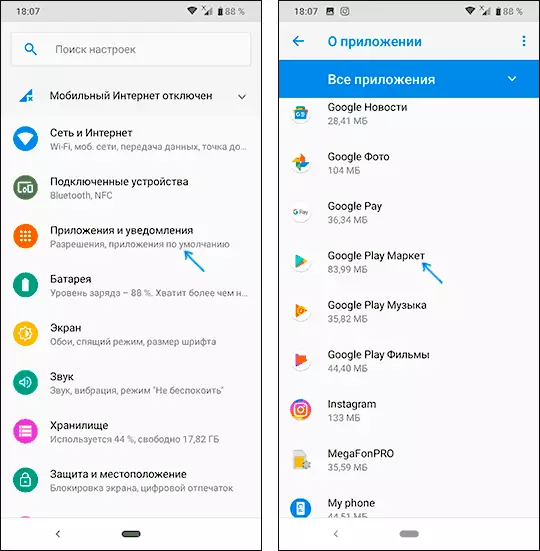
- På listen, finde Google Play Market, skal du klikke på programmet, så rense cache og data i afsnittet "Storage" (undertiden emner til rengøring er på forsiden af ansøgningen egenskaber).
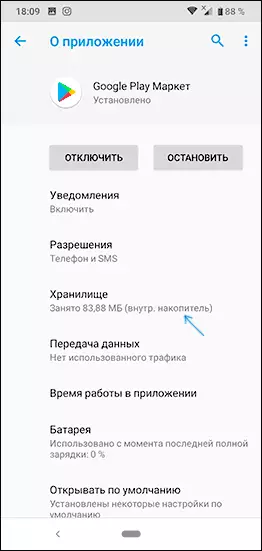
- Gentag det samme for Google Play service og download manager (eller download manager).
- Kontroller, om problemet er forsvundet ind i Play Marked.
- Hvis du stadig ser den på "Disable" knappen "venter til download", skal du slukke telefonen fra internettet, tilbagevenden til egenskaberne af ansøgningen Play Marked, klik, og at "etablere kilden version af programmet?". Klik på OK. Efter at tænde for programmet igen, skal du starte Play Marked (uden internettet), i indstillingerne, deaktivere automatisk opdatere programmer, oprette forbindelse til internettet og forsøger at hente det program, du har brug for.
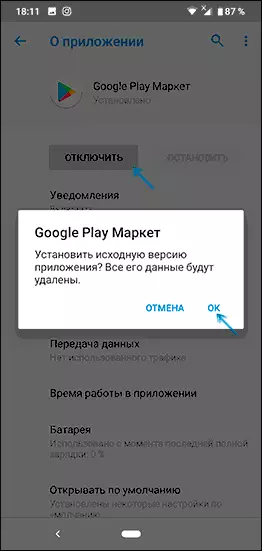
Slet og gentag Google-konto
For at kunne bruge denne metode, skal du nødt til at kende dit login og adgangskode til din Google-konto, og hvis der anvendes to-faktor-autentificering - have et passende antal eller en anden godkendelsesmetode. Google nulstillet konto består af følgende trin:
- Luk alle programmer på din telefon, herunder Play Marked.
- Åbn Indstillinger - Google Konti, vælg din Google / Gmail-konto.
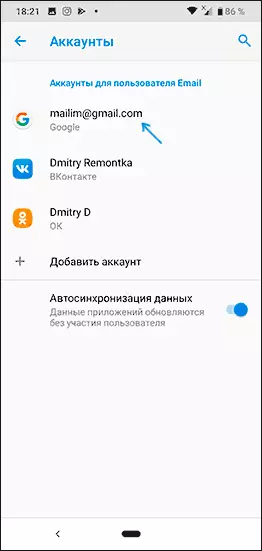
- Klik på "Slet konto".
- Efter endt fjernelse af kontoen, skal du tilføje den samme Google-konto igen, skal du køre Play Marked og tjekke om du formået at slippe af med den permanente download.
Nulstil alle applikationsparametre, herunder tilladelser, baggrund datatransmission og andre (uden tab af data)
Hvis ingen af måder endnu ikke har hjulpet, skal du prøve følgende: Gå til listen over alle programmer, klik på menuknappen (tre point) og vælg "Nulstil appindstillinger" (der er ikke på alle Android-versioner og ikke fra nogen fabrikant).
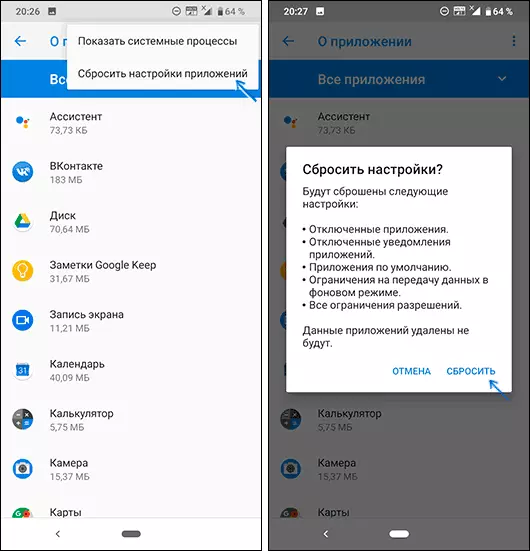
Bekræft nulstillingen, vent på, at processen skal udfyldes, og kontroller derefter igen, hvis programmerne downloades nu.
Løsning af problemet "Venter på download" på Android - Videoinstruktioner
Og endnu et punkt: Hvis du har en gammel Android-version, kan problemet være i dette - Google blokerer sig gradvist adgang til din applikationsbutik for sådanne enheder.
